Пользователи провайдера часто спрашивают, реально ли управление приставкой Ростелеком с телефона и как реализовать эту задачу. Теоретически в этом нет ничего сложного. Берете смартфон, устанавливаете на него специальный софт, наводите на тюнер и управляете его функционалом через ИК-порт или с помощью Вай-Фай. На практике не все так просто, ведь не все приложения совместимы с тюнером, что и создает трудности в подключении смартфона к ресиверу.
Можно ли управлять приставкой Ростелеком с телефона
Перед тем как начать управлять приставкой Ростелеком с телефона, разберитесь с моделью имеющегося устройства. От этого зависит, какую программу можно использовать для управления. В магазинах Play Market и App Store доступны приложения для конкретных видов тюнеров. Использовать их для другого оборудования не получится.

Как и где скачать пульт на смартфон
При пользовании тюнером часто бывают ситуации, когда пульт дистанционного управления выходит из строя. Причиной может быть механическая поломка, программные сбои, попадание внутри влаги и т. д. В такой ситуации на ум приходит два выхода — отремонтировать имеющийся ПДУ или купить новый. Но есть и альтернативный вариант: управление приставкой Ростелеком со смартфона при помощи специальных программ. Ниже рассмотрим доступные приложения и их особенности.
IPTV SML-482
Приложение SML-482 используется в качестве пульта ДУ для управления одноименной приставкой. Для работы программы необходимо наличие ИК порта на устройстве. В перечень поддерживаемых провайдеров входят многие компании, в том числе Ростелеком (Интерактивное ТВ 2.0). С помощью софта для приставки клиенты компании могут управлять основными функциями с телефона без основного пульта ДУ.
Плюсы:
- быстрая и простая настройка;
- работает почти со всеми моделями телевизоров;
- универсальность применения;
- работает со многими тюнерами, в том числе IPTV HD Mini.
Недостатки:
- бесплатная версия имеет ограничения;
- на некоторых смартфонах работает некорректно;
- необходимо наличие ИК-порта;
- доступна только для телефонов с Андроид.

Чтобы скачать пульт от приставки Ростелеком на телефон, требуется зайти на Play Market, а там набрать название программы. Как вариант, можно загрузить утилиту и по прямой ссылке. Для этого введите в поисковой строке ссылку play.google.com/store/apps/details?id=org.humansoftware.sml482remote&hl=ru&showAllReviews=true.

В качестве альтернативы можно использовать продвинутую версию приложения — IPTV SML-482 Plus. Этот софт для тюнеров Ростелеком и управления с телефона доступен по ссылке play.google.com/store/apps/details?id=org.humansoftware.sml482remoteplus&hl=ru. Судя по отзывам, ПО хорошо работает с тюнером Ростелеком, но телевизоров не видит. К преимуществам также относится отсутствие рекламы.

MAG 250 Пульт
Еще один качественный пульт от приставки Ростелеком на телефоне — утилита MAG 250 Remote. Софт поддерживает все опции обычного пульта ДУ для IPTV ТВ-тюнеров типа MAG 250 и Aura HD. В отличие от рассмотренной выше программы, здесь не нужно наличие ИК-порта, ведь управление осуществляется с помощью Вай-Фай. Кроме приставки Ростелеком, с помощью софта можно управлять разными телевизорами — Тошиба, LG, Самсунг, Филипс, JVC, Fujitsu и другими.
Функционал:
- Поддержка ИК-порта по Вай Фай.
- Управление телевизором по ИК.
- Автоматическое обнаружение.
- Поддержка нескольких ТВ-тюнеров.
- Вибрация.
- Виджет для домашнего и заблокированного дисплеев.
- Программная клавиатура.
Софт доступен для скачивания по ссылке play.google.com/store/apps/details?id=org.humansoftware.irremotemag250&hl=ru.

Плюсы:
- Наличие бесплатной версии.
- Надежно работает с ТВ-тюнером.
- Полноценный функционал стандартного ПДУ.
- Работа через WiFi.
- Оперативная реакция автора на замечания пользователей.
Минусы:
- Не работает через ИК порт.
- Ограниченный функционал бесплатной версии.
- Функционирует не на всех телевизорах.
- Подходит только для конкретных моделей приставки Ростелеком.
- Доступна только для телефонов с Android.

На сегодня количество программ для управления тюнером ограничено, ведь большая часть ПО рассчитана на работу с телевизорами.
Как пользоваться
Теперь разберемся, как управлять приставкой Ростелеком через телефон с помощью рассмотренных выше программ. Общий алгоритм имеет следующий вид:
- Выберите и скачайте ПО с магазина приложений.
- Установите его на телефон.
- Включите Вай Фай или ИК порт в зависимости от модели применяемого оборудования.
- Подключитесь к приставке Ростелеком через настройки приложения.
- Управляйте новым пультом ДУ.
Как уже отмечалось, управление тюнером осуществляется по тому же принципу, что и в обычном ПДУ. Разница в том, нажимать кнопки необходимо на дисплее телефона.

Управление приставкой Ростелекома со смартфона — удобная альтернатива для обычного ПДУ. Минус в том, что софт доступен не для всех моделей тюнеров, поэтому придется искать другие альтернативы управления. Как вариант, можно использовать универсальные ПДУ или исправить имеющийся пульт.
С появлением малыша, начавшего ходить, в доме пульты от Тв в квартире часто найти становится проблематичным, а вовремя включить Мультимузыку или Карусель — критически важным, чтобы занять шилопопа. Поэтому я озаботилась проблемой переноса всех пультов от телеков в телефон.
И мне очень повезло, что на моей «лопате» Mi Max 2 все ещё остался такой атавизм, как ИК-порт (в отличие от мужниного Хонора 8х), и даже была предустановленная программа Mi пульт (Mi remote). Визуально оценить наличие/отсутствие ик-порта можно, посмотрев на верхний торец телефона. Небольшой глянцевый датчик возле отверстия под наушники и/или микрофон — это оно.
Так вот, если он у вас имеется, то, поставив программу ми-пульт с маркета (а если у вас тел Xiaomi — он может быть уже там) вы легко можете настроить пульты под телевизоры известных (и даже малоизвестных) брендов.
При запуске программы вам просто надо выбрать пункт меню «телевизор», выбрать производителя и далее действовать по инструкции. Все легко и просто.


Однако, с приставками Ростелекома все немного сложнее. Чтобы получить доступ к приставке, надо поставить дополнительно программу Peel mi remote из плэймаркета. Ссылку на нее вы можете найти, нажав значок TV в правом верхнем углу меню ми-пульт.

После установки пил ми ремонт программа попросит ввести индекс города и выбрать поставщика интернет.

Набираете индекс областного центра и в поставщиках «IP-TV Ростелеком Москва», потом программа предлагает проверить, будет ли работать кнопка переключения каналов. У меня сработала на 10-м варианте. Вуаля — у вас в телефоне пульты от всех телевизоров дома.

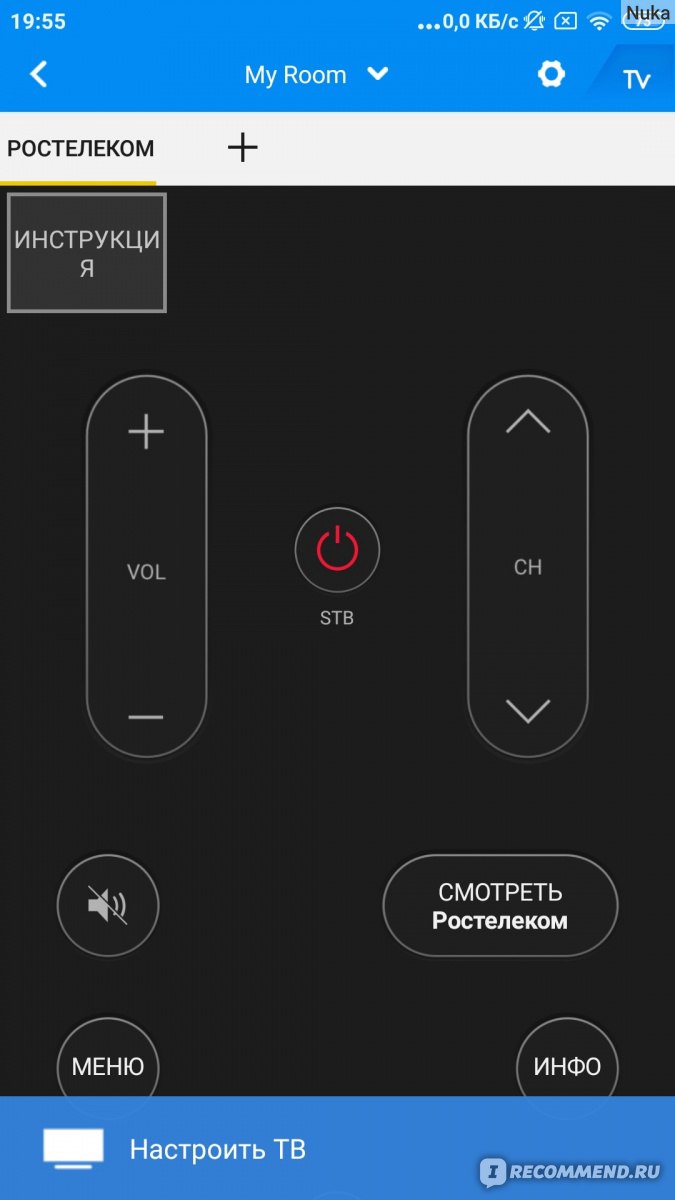
Программа предоставляет возможность добавить пульты от другого оборудования типа кондиционера или приставки, но другими функциями я не пользовалась, ничего не могу сказать. Но, думаю, там тоже не сложно разобраться.
В общем, очень удобная программка и единственный вариант, который я нашла для приставок Ростелекома.

Дата обновления:31.05.2022
Последняя версия:3.1
Размер:3,38 Mb
Язык:Английский
Возраст:3+
«IPTV SML-482 Пульт» – приложение с виртуальным контроллером, которое позволяет управлять функциями смарт-телевизора или приставки прямо с экрана мобильного телефона или планшета. Обязательно наличие инфракрасного порта (ИК) на телевизионном устройстве. Является полным аналогом физического пульта дистанционно управления.

3.6
19,69 Mb
PeersTV — это онлайн ТВ для Андроид. Совершенно бесплатно можно смотреть любимые каналы, сериалы или передачи. Программа имеет
Последняя версия:7.9.7
Андроид:4.2+
Возраст:12+

3.3
34,51 Mb
Кинотеатр ivi.ru — это бесплатная программа для онлайн просмотра более тысячи фильмов, сериалов, программ и мультфильмов в

3.3
47,34 Mb
ТНТ-CLUB — программа для Андроид, которая держит зрителей телеканала ТНТ в курсе последних новостей, дарит подарки, дает
Последняя версия:3.4.4
Андроид:5.0+
Возраст:12+

2.6
3,14 Mb
Planer.TV — приложение для просмотра федеральных и кабельных телеканалов на русском языке. Позволяет вручную отрегулировать
Последняя версия:1.0.9
Андроид:4.1+
Возраст:12+

3.6
23,87 Mb
Лайм HD TV — приложение, позволяющее просматривать владельцам Андроид более 150 российских каналов где угодно в режиме реального
Последняя версия:4.9.0
Андроид:4.4+
Возраст:12+

3
2,85 Mb
Пульт.Триколор — приложение для удаленного управления телевизионным приемником. Представлено сенсорной панелью для переключения
Последняя версия:1.0
Андроид:4.1+
Возраст:7+
Полное описание IPTV SML-482 Пульт
Функции
Приложение «IPTV SML-482 Пульт» обладает следующими возможностями:
- Поддержкой внушительного числа провайдеров (Bazeport, PrimeTel, «Картина.ТВ», Оптима Телеком и другие).
- Дополнительными опциями: установка таймера, работа с меню, смена источника изображения.
- Самостоятельным обнаружением подключенных устройств.
- Использованием в качестве пульта дистанционного управления для приставки Ростелеком.
- Автоматической настройкой и подбором марки телевизора.
- Управлением ТВ-устройством в режиме онлайн после соединения по Wi-Fi или через ИК-порт.
- Вызовом цифровой клавиатуры на Андроид для переключения каналов.
- Настройкой уровня громкости отдельно для каждой программы.
Преимущества и недостатки
Положительные стороны приложения:
- быстрая синхронизация гаджета и телевизора в течение 1-5 минут;
- установочный файл без вирусов;
- удобный интерфейс, адаптируемый под любую диагональ смартфона и планшета;
- нет требования подключения к интернету.
К минусам относятся:
- отсутствие русского языка (интерфейс на английском);
- нет альтернативного выбора дизайна кнопок;
- наличие рекламы во время работы с телевизором.
Скачать IPTV SML-482 Пульт на Android бесплатно
Сейчас также скачивают

3.3
8,14 Mb
360 Root — приложение для автоматизированной разблокировки администраторских прав. Доступ к функциям разработчика позволит
Последняя версия:8.1.1.3
Андроид:4.0+
Возраст:12+

2.8
42,08 Mb
NumBuster – определитель номеров с возможностью добавления нежелательных телефонов в черный список. Звонки и смс, поступающие от
Последняя версия:6.9.3
Андроид:5.0+
Возраст:12+

4.2
31,19 Mb
Все устройства для чтения документов — приложение для просмотра и конвертирования текстовых файлов в распространенных форматах.
Последняя версия:1.8
Андроид:4.4+
Возраст:3+

2.8
36,12 Mb
Android Auto — приложение, представляющее собой виртуальную оболочку внутри мобильной операционной системы, которая
Последняя версия:8.6.625033
Андроид:8.0+
Возраст:12+

3.4
246,27 Mb
ZOOM Cloud Meetings — приложение для организации конференций и коллективных бесед. Подходит при проведении школьных уроков,
Последняя версия:5.13.3
Андроид:5.0+
Возраст:3+

3.4
YOTA — удобное приложение на Андроид, позволяющее знакомиться с условиями подключения к оператору, сменить номер сотового

3.5
3,19 Mb
DeaDBeeF Player — очень удобный в использовании музыкальный мультимедиа плеер. В него включены все самые необходимые функции
Последняя версия:1.34
Андроид:1.6+
Возраст:3+

3.4
101,18 Mb
TeamViewer для Андроид является лучшим клиентом для удаленного управления одним или несколькими компьютерами прямо с вашего
Последняя версия:15.37.185
Андроид:5.1+
Возраст:3+
Освоить управление ТВ приставкой с телефона – проще простого. Конечно, здесь также есть нюансы, о которых я расскажу ниже. Вы должны выяснить, подходит ли ваш ТВ девайс для такого управления, и удобно ли вам будет пользоваться телефоном для такой цели. Но мне данный способ кажется очень интересным. Я советую вам проверить, сможете ли вы использовать свой смартфон в качестве пульта для ТВ приставки и настроить его для этого. В будущем эта функция может и пригодиться.
Зачем нужно управление ТВ с телефона?
Вариантов, как использовать такой «смарт-пульт» даже больше, чем я опишу. Вы можете придумать свои варианты. Некоторые приложения для подключения смартфона к ТВ девайсу создают целую «новую систему», поэтому вы сможете найти ей своё применение. Но чаще всего управление ТВ приставкой со смартфона полезно в таких случаях:
- переключение каналов, в том числе быстрый переход к нужному;
- изменение громкости;
- перемотка видео;
- использование удобной клавиатуры, например для серфинга в интернете;
- настройка приставки, каналов;
- управление в Андроид-играх;
- нет под рукой пульта – не нужно вставать и его искать;
- сломался или потерялся пульт – смартфон может стать временным решением проблемы;
- экономия на дополнительных устройствах. Например, вам не нужно будет думать, как подключить клавиатуру к приставке на Андроид или с другой ОС, мышь или джойстика.

В то же время, помните о минусах – они не позволят управлять устройством постоянно одним только смартфоном, ведь:
- смартфон быстро разряжается;
- если телефон подключен к зарядке, он «привязан» проводом, что не совсем удобно;
- вы не сможете пользоваться телефоном в нормальном режиме во время управления;
- если кто-то другой захочет смотреть ТВ, придётся передать ему свой телефон.
Какими девайсами можно управлять с телефона
Перед тем, как управлять ТВ приставкой с телефона, требуется выяснить, возможно ли это. В общем случае, все смарт-приставки поддерживают эту функцию. Самые простые ресиверы, где есть только цифровой тюнер и USB-порт, конечно, вряд ли поддерживают управление со смартфона. Но если на устройстве установлена любая операционная система, то вероятность наличия хотя бы базовых функций повышается до 99%.
Больше всего проблем при настройке бывает связано с самим смартфоном. Следует учесть такие детали:
- Совместимость операционных систем. Если у вас iPhone, то есть большая вероятность, что вы не сможете управлять Андроид-приставкой. Выясните это перед её покупкой, предусмотрена ли для неё такая возможность. В идеале купить ТВ бокс от Apple – тогда проблем с управлением смарт приставкой со смартфона не возникнет. Да и вообще трудностей с этим брендом возникает намного меньше, так что Вы вряд ли будете часто жаловаться, что приставка Apple TV не работает.
- Системные требования или версия ОС. Приложение, которое вы закачаете, может требовать определённые параметры от телефона. Чаще всего – чтобы были установлены более новые версии ОС Андроид. Поэтому, если есть такая возможность, поверьте требования приложений до покупки ТВ устройства.
- Особенности конкретного приложения. Возможно, для управления смарт приставкой с телефона Android необходимо установить ПО и на телефон, и на приставку. Возможно, нужно выставить какие-то опции в программе. Прочтите инструкцию к ней. После этого проблема может решится сама собой. Но есть вероятность, что системные требования не подходят вашей приставке, или с приложением возникают непредвиденные сложности. Тогда лучше просто скачать другую утилиту.
Даже если у вас не получится настроить телефон из-за описанных выше ограничений, вы сможете воспользоваться дополнительными приложениями. Например, через сервис YouTube вы можете смотреть видео на приставке, а управление ими будет с телефона.

Управление приставкой со смартфона
Перед тем, как управлять приставкой с помощью телефона, вам нужно настроить оба устройства. Вот действия, которые необходимо выполнить:
- Скачать ПО из магазина Гугл. Лучше всего – фирменное от создателей ТВ устройства, если такое приложение существует. Также можно использовать универсальные утилиты, о которых я расскажу ниже. Иногда необходимо запустить приложение и на смартфоне, и на ТВ боксе.
- Подсоединить и телефон, и приставку к сети Вай-Фай. Другой, менее распространённый вариант, как управлять смарт приставкой со смартфона, это использование инфракрасного порта – как с обычным пультом. Но ваш телефон должен поддерживать эту возможность. Третий способ – это сопряжение по Блютуз. Всё зависит от первого шага – от самого приложения. Но Wi-Fi – самое распространённое решение.
- Выполнить настройку. Это синхронизация телефона и устройства через скачанное ПО в соответствии с инструкциями этой программы. Обычно всё указано на экране, а сам процесс быстрый и интуитивно понятный.
- Использовать программу. Функции, которые окажутся доступны на этом шаге, зависят от приложения. Некоторые программы предлагают способ, как управлять цифровой приставкой с телефона – как повтор функций пульта или джойстика. Другое ПО предлагает более широкий функционал: передачу экрана, интеграцию с YouTube или с играми и другие возможности.

Популярные приложения
Скачать пульт на телефон для цифровой приставки можно напрямую в магазине приложений. Подобных программ достаточно много. Следует набрать в поиске «управление ТВ приставкой». Далее, выбирайте приложения с большим количеством скачиваний, высокими оценками и хорошими отзывами. Именно они – наиболее универсальные и полнофункциональные. Если какое-либо не подошло, опробуйте другое, и найдите идеальное для себя.
Ниже я опишу некоторые популярные программы. Они дадут вам общее преставление о том, как выбирать эти утилиты. Приложения расположены в случайном порядке и не отсортированы по качеству или функционалу:
- Android TV Remote – приложение для управления ТВ приставкой с телефона с самыми базовыми функциями. Оно похоже на пульт Apple: интуитивно понятные кнопки, голосовые команды. В ПО встроена экранная клавиатура.

- Peel Smart Remote – это не только программа-пульт, а целый сервис рекомендаций. Также к нему можно подсоединить другие домашние гаджеты. Что кается ТВ устройства, то программа определяет вашего оператора, подсказывает расписание телепередач, а после некоторого времени сообщает от программах или каналах, которые действительно могут вам понравиться.

- Mi Remote. Это приложение китайской Xiaomi, но оно работает на других смартфонах. Имеет очень простое управление, использует как WiFi, так и ИК-порт, если он есть.

- AnyMote Universal Remote позволяет вам полностью менять дизайн пульта, расположение клавиш, создавать свои кнопки управления, выполняющие ряд операций за одно нажатие. Это ПО подходит не всем ТВ девайсам и телефонам, но эта информация прямо указана в описании.

- ZaZa Remote. Это универсальное ПО для всей домашней техники. Для разных девайсов дизайн пульта на экране отличается.

- SURE Universal Remote. К этой программе можно подключить самые различные домашние устройства. Что касается ТВ, то приложение поддерживает и Андроид, и Apple, что является редкостью.

- TV Remote Control – простое ПО для управления Apple TV со смартфонов с Андроид. Функционал ограничен, но базовые операции здесь есть.

Итак, вы теперь знаете всё о том, как из смартфона сделать пульт для приставки. Настроив управление лишь один раз, вы не будете зависеть от пульта, его месторасположения, поломки или разрядки. Вы сможете набирать текст при помощи привычной клавиатуры, получите массу дополнительных функций. Управление ТВ с помощью смартфона действительно облегчает жизнь, и вы сможете его настроить самостоятельно.
Пользователи провайдера часто спрашивают, реально ли управление приставкой Ростелеком с телефона и как реализовать эту задачу. Теоретически в этом нет ничего сложного. Берете смартфон, устанавливаете на него специальный софт, наводите на тюнер и управляете его функционалом через ИК-порт или с помощью Вай-Фай. На практике не все так просто, ведь не все приложения совместимы с тюнером, что и создает трудности в подключении смартфона к ресиверу.
Подключение пульта Ростелеком по коду производителя телевизора
Ручная привязка пульта Ростелеком к телевизору начинается так же, как и автоматическая настройка. Сначала нам нужно перейти в режим программирования пульта. Для этого на ПДУ одновременно нажимаем две кнопки:
- «OK»;
- «TV».
Удерживаем их в течение 2-3 секунд и ждём, пока индикатор на кнопке «TV» моргнёт два раза.
Следующее действие – это введение кода, который соответствует модели вашего ТВ. Набирать четырёхзначное число нужно на цифровой панели пульта от Ростелекома.
Если действия проведены верно, индикатор ПДУ дважды моргнёт. Проверяем синхронизацию друг с другом изменением громкости. Если телевизор реагирует, значит, адаптация прошла успешно, если нет, то это неверный код. Вводим следующий код из таблицы и повторяем проверку.
Для сохранения успешной настройки нажимаем «ОК».
Виды оборудования для IPTV от Ростелеком
РТК сделала многое, чтобы у клиентов изменилось отношение к телевидению. Так, например, стала доступно услуга IPTV от Ростелеком. Эта загадочная аббревиатура состоит из четырех слов: Internet Protocol Television. Фразу можно перевести на русский язык, как телевидение по протоколу интернета. То есть РТК предлагает пользователям смотреть ТВ не через антенну или спутниковую тарелку, а при помощи подключения к интернету.
В связи с этим у потенциальных клиентов возникает вопрос: а какое оборудование необходимо для просмотра IPTV Ростелеком? Мы постараемся дать подробный ответ на заданный вопрос. Но сначала уточним, почему выбор РТК пал именно на протокол интернета.
Дело в том, что за последние 10 лет заметно увеличилась скорость домашнего и мобильного интернета. Если в условном 2008 году через подключение к сети пользователи могли лишь читать новости, скачивать картинки и музыку, а также часами ждать загрузки фильмов, то сейчас все обозначенные операции выполняются практически моментально.
Таким образом, в 2021 году клиент компании без особых проблем может одновременно пользоваться интернетом на компьютере и смартфоне, а на телевизоре, например, смотреть интерактивное ТВ Ростелеком. Доступ к услугам осуществляется двумя способами:
- через приложение Wink;
- при помощи фирменной приставки Ростелеком.
Первый вариант подойдет тем, кто пользуется современными гаджетами, будь то смартфон, компьютер, планшет, ноутбук или телевизор с функцией Smart TV. Обладателям данных устройств достаточно скачать приложение Wink, зарегистрироваться и оформить одну из предлагаемых подписок. При этом совершенно не обязательно пользоваться интернетом РТК.
Немного сложнее обстоит ситуация для тех, кто хочет смотреть каналы от Rostelecom на телевизоре, который не поддерживает Smart TV. В таком случае человеку не обойтись без покупки приставки. А в итоге для просмотра телевидения понадобится обзавестись следующим оборудованием:
- роутер;
- ТВ-приставка;
- телевизор;
- соединительные кабели.
Маршрутизатор или модем нужен для передачи интернет-сигнала на третье устройство в указанном списке – телевизор. Поскольку мы рассматриваем ситуацию, когда ТВ-приемник не поддерживает технологию Smart TV, понадобится дополнительное устройство в лице приставки. Ну а кабели позволят соединить все необходимое оборудование.
Клиенту Ростелекома придется позаботиться о покупке дополнительных устройств, если он желает смотреть интерактивное ТВ на телевизоре без Smart TV. Но это не обязательно должна быть приставка РТК. Вы можете сделать выбор в пользу аналога на Android TV, который будет дешевле, а помимо Wink на него можно будет поставить и кучу других приложений.
Но все-таки люди старшего поколения выбирают просмотр интерактивного ТВ через фирменную приставку. Именно поэтому сегодняшний материал посвящен настройке услуги Rostelecom через роутер и ТВ-бокс. И здесь Ростелеком может предложить 2 вида оборудования:
- ТВ-приставка Wink – 3990 рублей;
- ТВ-приставка Wink+ – 6000 рублей (по акции – 4990).
ТВ-бокс можно выкупить или взять аренду. Кроме того, следует разобраться в отличиях для понимания того, зачем переплачивать за более дорогую приставку. Первый аппарат подходит только для работы от домашнего интернета Ростелеком и не поддерживает видео в 4K. Вторая же приставка полностью лишена этих недостатков.
Обратите внимание, что пульт дистанционного управления приобретается дополнительно за 385 рублей
Как пользоваться
Теперь разберемся, как управлять приставкой Ростелеком через телефон с помощью рассмотренных выше программ. Общий алгоритм имеет следующий вид:
- Выберите и скачайте ПО с магазина приложений.
- Установите его на телефон.
- Включите Вай Фай или ИК порт в зависимости от модели применяемого оборудования.
- Подключитесь к приставке Ростелеком через настройки приложения.
- Управляйте новым пультом ДУ.
Как уже отмечалось, управление тюнером осуществляется по тому же принципу, что и в обычном ПДУ. Разница в том, нажимать кнопки необходимо на дисплее телефона.

Управление приставкой Ростелекома со смартфона — удобная альтернатива для обычного ПДУ. Минус в том, что софт доступен не для всех моделей тюнеров, поэтому придется искать другие альтернативы управления. Как вариант, можно использовать универсальные ПДУ или исправить имеющийся пульт.
Что делать, если сбросить не получается?
Имея под рукой инструкцию, как сбросить настройки пульта Ростелеком на телевизор, трудности возникают редко. Но бывают ситуации, когда ПДУ не реагирует. К примеру, пользователь делает все правильно, а сбросить данные не получается из-за отсутствия отклика устройства.
Выделим основная причины, почему пульт Ростелеком может не работать:
- Разрядились батарейки. Это самая популярная причина, почему пользователь не может сбросить настройки. Чтобы убедиться, что проблема в источниках питания, включите камеру телефона, наведите на нее ПДУ и нажмите на любую кнопку. Если диод загорелся, проблема не в батарейках. При отсутствии свечения замените источники питания и попробуйте сбросить настройки на пульте Ростелекома еще раз.
- Ресивер не видит команду. Такая ситуация может быть обусловлена двумя причинами — большое расстояние между ПДУ и принимающим устройством или наличие помех, которые перебивают сигнал. Переместите ресивер ближе или подойдите к нему и еще раз проверьте работу пульта Ростелеком.
- Повреждение кнопок. Если пользователь в процессе эксплуатации сильно вдавливал кнопки, они могут остаться в своих «гнездах». Если клавиша не работает может потребоваться ревизия или замена пульта Ростелекома.
- Слабая яркость дисплея. Такая проблема может привести к трудностям в вопросе синхронизации двух устройств (об этом ниже).
- Не выполнена синхронизация ПДУ для ТВ. В этом случае устройства имеют одинаковые коды, поэтому сбросить настройки не получится. Решение — заменить рабочий код по схеме, которая рассмотрена выше.
Иногда приставка Ростелекома принимает только две команды — включить и отключить. Клиенты переживают по этому поводу и сразу звонят в службу помощи Ростелекома с требованием отключить телевидение. Распространенная причина — установка экономного режима. В таком случае приставка блокирует команды, которые поступают с пульта Ростелекома. Как результат, сбросить и установить настройки не выйдет. Для решения проблемы увеличьте подсветку хотя бы до среднего уровня.
Если пульт реагирует, но с большой временной задержкой, этому могут быть следующие причины:
- Устаревшее ПО.
- Совпадение кодов синхронизации.
В первом случае необходимо обновить программное обеспечение, а во втором — поменять код (этот вопрос рассматривался выше). Причиной задержки может быть слабый заряд батареек или плохой сигнал из-за дополнительных помех.
Если сделать сброс настроек пульта Ростелекома не удается из-за заливших кнопок или загрязнения, разберите ПДУ. Крепление, как правило, находится в отсеке с батарейками. Достаньте их и выкрутите крепежные винты. После этого протрите платы спиртовой салфеткой, контакты почистите ластиком, а кнопки помойте. Теперь верните детали на место и проверьте работу изделия.
КАРОНАСТОП – травяной сбор для иммунитета

На сегодняшний день огромным спросом пользуется травяной сбор «КАРОНАСТОП». Популярность обоснована прежде всего тем, что в сборе собрано 16 трав, благодаря чему средство способно оказывать помощь в поддержании иммунитета, широко при этом воздействуя на все внутренние органы. Известность о целебном воздействие напитка распространилась достаточно быстро, его эффективность была оценена многими людьми, которым он значительно улучшил качество жизни и оказал существенную помощь в поддержке иммунитета в период вирусных и инфекционных заболеваний
Сейчас это как никогда важно!
- Поддерживает иммунитет
- В сборе собрано 16 трав
которые помогут восстановить иммунитет, дадут полный заряд ВСЕХ необходимых витамин; уберегут от попадания вирусов!
- Все растения собраны в чистейших экологических местах!
повышает упругость и эластичность кожи, устраняет и предотвращает возникновение растяжек.
Перейти на сайт поставщика
(function(w, d, n, s, t) { w = w || []; w.push(function() { Ya.Context.AdvManager.render({ blockId: ‘R-A-443800-13’, renderTo: ‘yandex_rtb_R-A-443800-13’, async: true }); }); t = d.getElementsByTagName(‘script’); s = d.createElement(‘script’); s.type = ‘text/javascript’; s.src = ‘//an.yandex.ru/system/context.js’; s.async = true; t.parentNode.insertBefore(s, t); })(this, this.document, ‘yandexContextAsyncCallbacks’); (function(w, d, n, s, t) { w = w || []; w.push(function() { Ya.Context.AdvManager.render({ blockId: ‘R-A-443800-10’, renderTo: ‘yandex_rtb_R-A-443800-10’, async: true }); }); t = d.getElementsByTagName(‘script’); s = d.createElement(‘script’); s.type = ‘text/javascript’; s.src = ‘//an.yandex.ru/system/context.js’; s.async = true; t.parentNode.insertBefore(s, t); })(this, this.document, ‘yandexContextAsyncCallbacks’);
(function(w, d, n, s, t) { w = w || []; w.push(function() { Ya.Context.AdvManager.render({ blockId: ‘R-A-443800-15’, renderTo: ‘yandex_rtb_R-A-443800-15’, async: true }); }); t = d.getElementsByTagName(‘script’); s = d.createElement(‘script’); s.type = ‘text/javascript’; s.src = ‘//an.yandex.ru/system/context.js’; s.async = true; t.parentNode.insertBefore(s, t); })(this, this.document, ‘yandexContextAsyncCallbacks’); (function(w, d, n, s, t) { w = w || []; w.push(function() { Ya.Context.AdvManager.render({ blockId: ‘R-A-443800-11’, renderTo: ‘yandex_rtb_R-A-443800-11’, async: true }); }); t = d.getElementsByTagName(‘script’); s = d.createElement(‘script’); s.type = ‘text/javascript’; s.src = ‘//an.yandex.ru/system/context.js’; s.async = true; t.parentNode.insertBefore(s, t); })(this, this.document, ‘yandexContextAsyncCallbacks’); (adsbygoogle = window.adsbygoogle || []).push({}); (adsbygoogle = window.adsbygoogle || []).push({}); (function(w, d, n, s, t) { w = w || []; w.push(function() { Ya.Context.AdvManager.render({ blockId: ‘R-A-443800-3’, renderTo: ‘yandex_rtb_R-A-443800-3’, async: true }); }); t = d.getElementsByTagName(‘script’); s = d.createElement(‘script’); s.type = ‘text/javascript’; s.src = ‘//an.yandex.ru/system/context.js’; s.async = true; t.parentNode.insertBefore(s, t); })(this, this.document, ‘yandexContextAsyncCallbacks’); (function(w, d, n, s, t) { w = w || []; w.push(function() { Ya.Context.AdvManager.render({ blockId: ‘R-A-443800-7’, renderTo: ‘yandex_rtb_R-A-443800-7’, async: true }); }); t = d.getElementsByTagName(‘script’); s = d.createElement(‘script’); s.type = ‘text/javascript’; s.src = ‘//an.yandex.ru/system/context.js’; s.async = true; t.parentNode.insertBefore(s, t); })(this, this.document, ‘yandexContextAsyncCallbacks’); (function (w) { function start() { w.removeEventListener(‘YaMarketAffiliateLoad’, start); w.YaMarketAffiliate.createWidget({containerId:’Televizormarket’,type:’offers’,params:{clid:2372448,searchSelector:’title’,sovetnikPromo:false,searchInStock:true,themeId:2 },rotate:{marketToBeru:false } }); } w.YaMarketAffiliate ? start() : w.addEventListener(‘YaMarketAffiliateLoad’, start); })(window);
Конфликт оборудования
Провайдер заявляет, что при несоблюдении представленных инструкций пульт может функционировать с перебоями или вовсе не выполнять заложенных производителем функций. Подобное принято называть конфликтом оборудования. Для предотвращения данной ситуации телевизор и приставку синхронизировать в обязательном порядке.
Для выполнения данной задачи потребуется:
– активировать оборудование;
– кликнуть по клавишам “POWER” и “ОК”;
– набрать комбинацию 32 24 либо 32 23/32 21.
Наряду со сказанным можно выполнить сброс используемых настроек. В ситуациях когда оборудование не признает ПДУ, рекомендуется проверить его на возможные неисправности. К примеру, реагирует ли лампа на заданные команды.
Иногда случается что она горит через чур тускло, ввиду чего рекомендуется проверить ее на работоспособность при помощи телефона с камерой или фотоаппарата. Используя данные агрегаты можно наблюдать за лампой, т.к. они видят волны, исходящие из ПДУ.
Если свет будет, то это говорит о том что устройство работает без перебоев и проблему потребуется искать в приставке В данной ситуации единственно правильным выходом будет обращение в специализированный сервис.
На чтение 16 мин. Просмотров 49 Опубликовано 29.03.2021
Содержание
- 1 Оказывается, пульт и не нужен
- 2 Как управлять приставкой с телефона
- 3 Всеми ли приставками можно управлять с телефона
- 4 1. Android TV Remote
- 5 2. TV (Apple) Remote Control
- 6 3. Peel Smart Remote
- 7 4. SURE Universal Remote
- 8 5. AnyMote Universal Remote
- 9 6. Mi Remote
- 10 7. Unified Remote
- 11 8. ZaZa Remote
- 12 Как подключить телефон к Mi Box?
- 13 Оказывается, пульт и не нужен
- 14 Как управлять приставкой с телефона
- 15 Всеми ли приставками можно управлять с телефона
Полезные советы1518
В век современных технологий для управления различными девайсами уже не обязательно нужен пульт. Для того, чтобы переключать каналы на телевизоре, настраивать и играть в приставку, менять громкость на сабвуфере и многое другое – достаточно смартфона.
Оказывается, пульт и не нужен
ТВ-приставка – достаточно популярный девайс в современных домах. Она предназначена для того, чтоб превратить обычный телевизор в смарт. Соответственно, этот гаджет расширяет возможности телевизора.
Для управления нужен специальный пульт или джойстик. Большинство девайсов имеют что-то подобное в комплекте. Однако для некоторых гаджетов подобных устройств не предусмотрено. Бывает и такое, что пульт-управления значительно ограничен в функционале и способен выполнять лишь минимальные функции.
Стоит отметить, что для комфортного сёрфинга в Интернете через телевизор, необходимые самые различные системы ввода. Обычный пульт для этого очень неудобен, а джойстик вообще не имеет подобных возможностей.
Поэтому идеальным решением будет не покупка дополнительных модулей управления, а подключения смартфона к ТВ-приставке. Его функциональных возможностей будет достаточно для комфортного и полноценного использования девайса для телевизора.
Как управлять приставкой с телефона
Для того, чтоб производить управление со смартфона, необходимо установить специальное приложение из Google Play Маркет. Таких программ много и достаточно вписать в поиске «управление ТВ-приставкой». Магазин приложений выдаст множество вариантов. Можно установить и опробовать несколько, чтобы понять какое из них удобнее и комфортнее.
В любом случае, какая бы программа не была выбрана, после её установки придётся выполнить такие действия:
- совершить синхронизацию приставки и смартфона по Wi-Fi (иногда можно по Bluetooth);
- настроить приложение.
Для некоторых программ важно, чтоб они были установлены как на смартфоне, так и на самой приставке.
Управление зависит от приложения – некоторые предлагают возможности стандартного джойстика и пульта, но при этом позволяют вписывать текст в поисковики. Другие же предоставляют возможность транслировать со смартфона на ТВ, искать трансляции или запускать YouTube.
В принципе, большинство приложений с хорошими оценками и отзывами в Маркете объединяют в себе все эти функции.
Всеми ли приставками можно управлять с телефона
Практически все современные приставки предоставляют возможность управления со смартфона. Проблема может крыться в самом телефоне.
Если не получается синхронизировать два устройства, то в первую очередь стоит просмотреть инструкцию к приставке. 99% выпускаемых сейчас девайсов поддерживают хотя бы минимальный функционал смартфона. Некоторыми приставками не получится полноценно управлять через приложения. Но, например, можно транслировать видео с Ютуб через телевизор. При этом сам видеохостинг будет запущен на телефоне и переключение будет возможно как при помощи смартфона, так и через пульт управления.
Однако, чаще всего, проблема кроется не в приставке, а в смартфоне. Или и в том, и в другом одновременно. Так, например, большинство ТВ-девайсов не поддерживают возможность управления с iPhone. Это связанно с закрытой системой Apple.
Ещё одной причиной может стать не совместимость конкретного ТВ-устройства и определённого приложения. Или же программа требует установки и на самом девайсе, и на телефоне. В таком случае стоит прочитать инструкцию к приложению и, возможно, проблема решится. Если установка на приставке невозможна или это не помогло, то стоит попробовать установить другую утилиту.
И последней причиной может стать версия Android. Некоторые современные приставки не поддерживают устаревшие версии, а требуют обновлений, при том, что телефон не «тянет» улучшения. В таком случае подключение не произойдет, и решения проблеме нет (разве что – купить новый смартфон).
1. Android TV Remote
Это приложение позволяет управлять любыми телевизорами и приставками с Android TV. Интерфейс предлагает базовые элементы навигации, D-Pad, сенсорную панель и возможность набора текста при помощи экранной клавиатуры. Отдельная кнопка активирует микрофон для голосовых запросов, что особенно удобно, если стандартный пульт этой функцией не обладает.
Требуется: Wi-Fi или Bluetooth.
Android TV Remote Control Разработчик: Google LLC Цена: Бесплатно
2. TV (Apple) Remote Control
Неофициальное приложение для дистанционного управления Apple TV. Оно предоставляет все те же кнопки, что и стандартный пульт старого образца. То есть с его помощью можно осуществлять навигацию, вызывать меню и начинать воспроизведение. Сенсорной панели и иных клавиш не предусмотрено.
Требуется: ИК-передатчик.
TV (Apple) Remote Control Разработчик: Dev Null Цена: Бесплатно
3. Peel Smart Remote
Сочетает в себе универсальный пульт дистанционного управления ТВ и телепрограмму, которая формируется в соответствии с почтовым индексом. Peel Smart Remote определит вашего провайдера и расскажет, что, когда и на каком канале стоит посмотреть. Чем дольше вы им пользуетесь, тем точнее будут рекомендации.
Требуется: ИК-передатчик и Wi-Fi.
Скачать в googleplay
4. SURE Universal Remote
Этот универсальный инструмент подойдёт практически для любой техники: телевизоров, приставок, медиаплееров, проекторов, кондиционеров и даже умных пылесосов. Кроме того, приложение позволяет транслировать фотографии и видео с телефона на Smart TV. Также есть поддержка Apple TV, Chromecast и Android TV.
Требуется: ИК-передатчик или Wi-Fi.
SURE Universal Remote Разработчик: SURE Universal Ltd. Цена: Бесплатно
5. AnyMote Universal Remote
Ещё одно приложение, способное заменить все пульты в вашем доме, в том числе и для устройств, подключаемых через Wi-Fi. Доступна детальная настройка набора управляющих элементов и даже возможность создания макросов, позволяющих выполнять несколько действий нажатием одной лишь кнопки.
Требуется: ИК-передатчик или Wi-Fi.
AnyMote Universal Remote + WiFi Smart Home Control Разработчик: Color Tiger Цена: Бесплатно
6. Mi Remote
Это решение разработала Xiaomi, но эксклюзивом для фирменных смартфонов оно не является. Mi Remote можно установить и на модели других производителей, чтобы управлять самой разной техникой. От аналогов его отличает простейшая настройка и поддержка русского языка, которая позволяет быстро разобраться со всеми функциями.
Требуется: ИК-передатчик или Wi-Fi.
Mi Remote controller – for TV, STB, AC and more Разработчик: Xiaomi Inc. Цена: Бесплатно
7. Unified Remote
С помощью этого приложения смартфон можно превратить в пульт управления компьютером. Оно позволит удалённо переключать треки в музыкальном плеере, контролировать воспроизведение видео, листать слайды презентации, набирать запросы в браузере и даже работать с файлами. Предусмотрена поддержка Windows, Mac и Linux.
Требуется: Wi-Fi или Bluetooth.
Unified Remote Разработчик: Unified Intents Цена: Бесплатно
8. ZaZa Remote
Довольно простое приложение с возможностью быстрого переключения между пультами для любой техники. Причём для разных устройств ZaZa Remote предлагает различные элементы управления. Если для ТВ это только стандартные кнопки, то, к примеру, для сплит-систем это может быть и круговой регулятор температуры.
Требуется: ИК-передатчик.
Дистанционное управление:ZaZa Remote Разработчик: Tiqiaa Co., Ltd Цена: Бесплатно
Как управлять Mi Box с телефона? Стоит начать с того, переключать каналы на приставке возможно различными способами. Используйте пульт, клавиатуру, компьютерную мышь или обычный джойстик. Если имеете такой гаджет дома, тогда легко подключайтесь с помощью него. Но, если в распоряжении нет подобного аксессуара, управляйте телеканалами прямо со смартфона. Для этого понадобится загрузить одну из программ на мобильный. В электронном магазине приложений множество утилит. Выбирайте исходя из предпочтений. Таким образом, для связи телефона с приставкой скачайте определенный виджет.
Как подключить телефон к Mi Box?
Управление mi box производится с любой модели телефона. Независимо от модели, марки телефона, инструкции одинаковые. Пользователю потребуется подключить приёмник, гаджет к домашнему WI-FI. При стабильном подключении сможете руководить процессом на экране.
Наиболее распространенные программы:
- CetusPlay;
- Mi Remote controller;
- Android TV;
- Peel Smart;
- SURE Universal;
- AnyMote Universal;
- Unified;
- ZaZa Remote
- TV (Apple) Control.
CetusPlay
Одноименное приложение позволяет имитировать стандартный ПДУ, а также воспроизводить все функции на Ксиоми Бокс. Утилита напоминает классическую мышь и геймпад. Играйте в игры, смотрите фильмы, сериалы в неограниченном количестве. Пару кликов по экрану мобильного, после чего опция автоматически запустится. Для начала:
- загрузите две версии программы – на смартфон, Смарт ТВ;
- запустите утилиту на мобильном телефоне;
- здесь также легко перевести в режим тачпада, клавиатуры.
С помощью букв и цифр вводите название фильмов, переключайте каналы, изменяйте показатели звука. Выполняйте снимки дисплея, отправляйте их в социальные сети, очищайте кэш и загрузки, загружайте новые приложения.
Как подключить универсальный пульт к Панасоник: коды, инструкция
Mi Remote controller
Программа работает на многих приставках, приемниках, телевизорах и прочих приборов. Утилита поможет управлять любой техникой, сидя на диване. Приложение по функционалу заменяет пластиковый пульт. Скачать возможно из электронного магазина Play Market. Далее потребуется соединить телефон со Смарт ТВ.
Android TV Remote
Пульт под названием Android TV Remote Control — официальная программа от Google. Она пригодится для любого телевизора на Андроид. Опция позволяет управлять устройством с помощью голоса. Воспроизводите команды вслух и находите интересные ролики голосовым поиском. Андроид ТВ Ремоут бесплатная и подходит для каждой модели.
Peel Smart Remote
Peel Remote – программа для Android, главной опцией которого является руководство над ТВ, приемниками и другой техники. Подключение осуществляется за счет встроенного в мобильной ИК-порта. Помимо этого, потребуется соединение по WI-FI. Приложение отслеживает любимые телеканалы, формирует плейлисты и создает списки исходя из предпочтений владельца ТВ. Также, напоминает пользователю о выходе нового сериала или фильма.
SURE Universal Remote
Универсальный ПДУ, который работает с ТВ, приемниками, освещением в квартире, и другими устройствами. Забудьте про множество различных пультов, которые постоянно ломаются. Для использования виджета:
- загрузите приложение на смартфон;
- в разделе «Меню» нажмите на «Добавить»;
- далее выберите метод и тип соединения;
- проверьте работу и сохраните параметры.
AnyMote Universal Remote
Мощный и классический ПДУ, который подойдёт для любых приборов. Настраивается за пару минут и охватывает около 1000000 устройств и медиаплееров. Программа идеально подходит для Самсунг, Панасоник и ХБокс. Приложение доступно в двух вариантах. Бесплатная версия имеет стандартные функции. Платный вариант с более обширными возможностями, без всплывающей рекламы. Загрузить возможно через Плей Маркет.
Unified Remote
Приложение-пульт поддерживается на Виндовс, Мак ОС, а также Линукс. Перед эксплуатацией нужно установить виджет на мобильный, TV:
- для установки на ПК, загрузите версию с официального сайта;
- вносите параметры по умолчанию, после скачайте драйвера;
- откройте магазин приложений Плей Маркет и скачайте софт.
Почему не работает Forkplayer в 2021 году: причины, что делать?
Финальный этап – подключите оба устройства к домашней интернет-сети, осуществите блютуз соединение.
ZaZa Remote
Простой в эксплуатации и при этом эффективный интерфейс подходит для любой техники дома. Принцип работы:
Если у Вас остались вопросы или есть жалобы – сообщите нам
- установите приложение на Android;
- оно содержит обширную библиотеку кодов;
- в папке выберите специальные коды, для определенной модели;
- осуществите подключение.
Софт получает доступ к микроСД, голосовому набору, камере, геолокации.
TV (Apple) Remote Control
Данный интерфейс для Apple TV, Smart Tv, а также прочих умных устройств. Если IOS не настроен добавьте опцию самостоятельно. Запустите папку «Параметры», далее выберите раздел «Пункт управления», кликните на пункт «Пульт». Пользователю понадобится подключится к вай-фай и выполнить соединение. На Эпл ТВ введите комбинацию цифр. Проверьте работу.
Полезные советы1466
В век современных технологий для управления различными девайсами уже не обязательно нужен пульт. Для того, чтобы переключать каналы на телевизоре, настраивать и играть в приставку, менять громкость на сабвуфере и многое другое – достаточно смартфона.
Оказывается, пульт и не нужен
ТВ-приставка – достаточно популярный девайс в современных домах. Она предназначена для того, чтоб превратить обычный телевизор в смарт. Соответственно, этот гаджет расширяет возможности телевизора.
Для управления нужен специальный пульт или джойстик. Большинство девайсов имеют что-то подобное в комплекте. Однако для некоторых гаджетов подобных устройств не предусмотрено. Бывает и такое, что пульт-управления значительно ограничен в функционале и способен выполнять лишь минимальные функции.
Стоит отметить, что для комфортного сёрфинга в Интернете через телевизор, необходимые самые различные системы ввода. Обычный пульт для этого очень неудобен, а джойстик вообще не имеет подобных возможностей.
Поэтому идеальным решением будет не покупка дополнительных модулей управления, а подключения смартфона к ТВ-приставке. Его функциональных возможностей будет достаточно для комфортного и полноценного использования девайса для телевизора.
Как управлять приставкой с телефона
Для того, чтоб производить управление со смартфона, необходимо установить специальное приложение из Google Play Маркет. Таких программ много и достаточно вписать в поиске «управление ТВ-приставкой». Магазин приложений выдаст множество вариантов. Можно установить и опробовать несколько, чтобы понять какое из них удобнее и комфортнее.
В любом случае, какая бы программа не была выбрана, после её установки придётся выполнить такие действия:
- совершить синхронизацию приставки и смартфона по Wi-Fi (иногда можно по Bluetooth);
- настроить приложение.
Для некоторых программ важно, чтоб они были установлены как на смартфоне, так и на самой приставке.
Управление зависит от приложения – некоторые предлагают возможности стандартного джойстика и пульта, но при этом позволяют вписывать текст в поисковики. Другие же предоставляют возможность транслировать со смартфона на ТВ, искать трансляции или запускать YouTube.
В принципе, большинство приложений с хорошими оценками и отзывами в Маркете объединяют в себе все эти функции.
Всеми ли приставками можно управлять с телефона
Практически все современные приставки предоставляют возможность управления со смартфона. Проблема может крыться в самом телефоне.
Если не получается синхронизировать два устройства, то в первую очередь стоит просмотреть инструкцию к приставке. 99% выпускаемых сейчас девайсов поддерживают хотя бы минимальный функционал смартфона. Некоторыми приставками не получится полноценно управлять через приложения. Но, например, можно транслировать видео с Ютуб через телевизор. При этом сам видеохостинг будет запущен на телефоне и переключение будет возможно как при помощи смартфона, так и через пульт управления.
Однако, чаще всего, проблема кроется не в приставке, а в смартфоне. Или и в том, и в другом одновременно. Так, например, большинство ТВ-девайсов не поддерживают возможность управления с iPhone. Это связанно с закрытой системой Apple.
Ещё одной причиной может стать не совместимость конкретного ТВ-устройства и определённого приложения. Или же программа требует установки и на самом девайсе, и на телефоне. В таком случае стоит прочитать инструкцию к приложению и, возможно, проблема решится. Если установка на приставке невозможна или это не помогло, то стоит попробовать установить другую утилиту.
И последней причиной может стать версия Android. Некоторые современные приставки не поддерживают устаревшие версии, а требуют обновлений, при том, что телефон не «тянет» улучшения. В таком случае подключение не произойдет, и решения проблеме нет (разве что – купить новый смартфон).
–>
 Авторы: Святослав Логинов Аудиокнигу читает – Маркарьянц Гертруд Год озвучивания: 2017 Верстка: Арсений Забабурин Размер архива: 138 Качество записи: mp3, 128 kbps Продолжительность: 13 ч. 4 мин. 5 сек. Авторы: Святослав Логинов Аудиокнигу читает – Маркарьянц Гертруд Год озвучивания: 2017 Верстка: Арсений Забабурин Размер архива: 138 Качество записи: mp3, 128 kbps Продолжительность: 13 ч. 4 мин. 5 сек. Информация о аудиокниге: Барская пустошь Скачать аудиокнигу Барская пустошь от Святослав Логинов в форматах mp3 или слушать онлайн! Подробная информация о аудиокниге, отзывы, рейтинг и цитаты слушателей. Скачать аудиокнигу: |
| –>Просмотров–>:48 | | | |
–>Используемые источники:
- https://samsung-galaxy.mobi/kak-ispolzovat-telefon-vmesto-pulta/
- https://lifehacker.ru/android-remote-control-apps/
- https://smarts-iptv.com/kak-upravlyat-mi-box-s-telefona.html
- https://samsung-galaxy.mobi/kak-ispolzovat-telefon-vmesto-pulta
- http://tv-android.at.ua/news/kak_upravljat_android_pristavkoj_s_telefona_ili_plansheta/2016-07-30-81
Обновлено: 14.01.2023
Сломался пульт от телевизора или приставки? Покупать новый необязательно: возможно, ваш ТВ поддерживает управление со смартфона. Нужно лишь установить специальную программу на телефон и подключить оба девайса к одной точке Wi-Fi.
Можно ли управлять приставкой с телефона, что для этого нужно
Телевизор и приставка должны подключаться к интернету через точку доступа, иными словами, это должны быть устройства со Smart TV. Если Wi-Fi телевизор не поддерживает, есть вариант установки связи между телефоном и ТВ через ИК-порт (инфракрасный порт).
Если у вашего телевизора нет встроенного адаптера Wi-Fi, можно купить съёмный в виде флешки.

На телефоне должна быть также установлена соответствующая программа для управления — о таких приложениях мы поговорим ниже. Перед установкой связи с помощью программы нужно обязательно подключить телефон и ТВ к одной локальной сети, то есть к одному роутеру.
Подключение телевизора к телефону как пульта — приложения для разных ТВ
Каждый производитель предлагает свою программу-пульт, которую можно установить на Android-смартфон или iPhone.
Для этой компании есть три варианта программ:
- LG TV Remote 2011 — для устройств, выпущенных до 2011 года включительно;
- LG TV Remote — для телевизоров, которые появились в 2012 и 2013;
- LG TV Plus — для ТВ, выпущенных в 2014 и позже (на них стоит ОС webOS)
Покажем, как работать в программах, на примере LG TV Plus:
Теперь в интерфейсе программы вы можете контролировать громкость, переключаться между каналами, указывать источник сигнала. Кроме этого, во вкладке «Запуск» будет перечень программ, которые установлены на вашем ТВ: одним кликом вы можете их запускать прямо с телефона. В разделе «Сенсорная панель» доступно управление курсором.
Samsung
У этой фирмы программа называется Samsung Smart View. С помощью неё вы сможете не только управлять ТВ-устройством, но и включать на ТВ музыку и видео, которые находятся на телефоне.
Подключение к ТВ через эту и последующие программы происходит способом, аналогичным для приложения LG. Вам нужно установить утилиту, открыть её и выполнить пару простейших шагов, используя подсказки в мастере настройки.
Philips

Прямо в приложении можно включить показ программы телепередач. Кроме самого перечня, софт предоставит описание всех шоу, фильмов и сериалов.
Для этого бренда используйте программу Video & TV SideView: Remote. Здесь также есть возможность управлять курсором с помощью сенсора смартфона. С виртуальной клавиатуры телефона можно вводить текст в полях на ТВ. Есть также вкладка для быстрого запуска программ, установленных на телевизоре.

Panasonic
Здесь вариантов два: использовать Panasonic TV Remote (для ТВ 2011—2012 гг. выпуска) или Panasonic TV Remote 2 (все модели, созданные с 2013 года).

Первая версия программы максимально простая, а вот вторая радует большим количеством функций:
- поддержка виртуальной клавиатуры смартфона;
- использование телефона как геймпада;
- передача разных файлов;
- запуск приложений, установленных на ТВ;
- настройка изображения;
- работа с браузером.
Универсальные приложения для телевизоров и приставок
Если фирменное приложение вас не устраивает или если у вас ТВ-приставка, а не сам телевизор, используйте приложение от стороннего разработчика. Представим варианты, которые поддерживают подключение и по Wi-Fi, и по ИК-порту:
- Peel Smart Remote. Приложение способно управлять ТВ и показывать программу телепередач. Оно само узнает, какой ТВ-провайдер вы используете, и будет рассказывать, что и на каком канале вам стоит посмотреть. Этот сервис рекомендаций улучшается с течением времени, так как программа узнаёт о ваших вкусах всё больше по мере просмотра ТВ.
- SURE Universal Remote. Приложение также способно передавать фото и видео с телефона на экран ТВ. Поддерживает «операционки» Apple TV, Chromecast и Android TV.
- AnyMote Universal Remote. В этой программе вы можете тонко настроить пакет кнопок для управления, а также создать макросы (выполнение нескольких действий через нажатие всего на одну кнопку).
- Mi Remote. Программа от Xiaomi, которая работает на телефонах других брендов. Она показывает информацию о телешоу и передаёт картинку с ТВ на телефон.
Если у вас телевизор известной марки, лучше использовать фирменную программу для подключения — связь будет более стабильной. Если фирменное ПО вас не устраивает, возьмите сторонний универсальный вариант — многие такие программы поддерживает подключение к ТВ не только по Wi-Fi, но и через ИК-порт.

Пульт к Ростелекому на телефон с андроид -лехко+ ко всем TV
С появлением малыша, начавшего ходить, в доме пульты от Тв в квартире часто найти становится проблематичным, а вовремя включить Мультимузыку или Карусель — критически важным, чтобы занять шилопопа. Поэтому я озаботилась проблемой переноса всех пультов от телеков в телефон.
И мне очень повезло, что на моей «лопате» Mi Max 2 все ещё остался такой атавизм, как ИК-порт (в отличие от мужниного Хонора 8х), и даже была предустановленная программа Mi пульт (Mi remote). Визуально оценить наличие/отсутствие ик-порта можно, посмотрев на верхний торец телефона. Небольшой глянцевый датчик возле отверстия под наушники и/или микрофон — это оно.
Так вот, если он у вас имеется, то, поставив программу ми-пульт с маркета (а если у вас тел Xiaomi — он может быть уже там) вы легко можете настроить пульты под телевизоры известных (и даже малоизвестных) брендов.
При запуске программы вам просто надо выбрать пункт меню «телевизор», выбрать производителя и далее действовать по инструкции. Все легко и просто.


Однако, с приставками Ростелекома все немного сложнее. Чтобы получить доступ к приставке, надо поставить дополнительно программу Peel mi remote из плэймаркета. Ссылку на нее вы можете найти, нажав значок TV в правом верхнем углу меню ми-пульт.

После установки пил ми ремонт программа попросит ввести индекс города и выбрать поставщика интернет.

Набираете индекс областного центра и в поставщиках «IP-TV Ростелеком Москва», потом программа предлагает проверить, будет ли работать кнопка переключения каналов. У меня сработала на 10-м варианте. Вуаля — у вас в телефоне пульты от всех телевизоров дома.


Программа предоставляет возможность добавить пульты от другого оборудования типа кондиционера или приставки, но другими функциями я не пользовалась, ничего не могу сказать. Но, думаю, там тоже не сложно разобраться.
В общем, очень удобная программка и единственный вариант, который я нашла для приставок Ростелекома.
В век современных технологий для управления различными девайсами уже не обязательно нужен пульт. Для того, чтобы переключать каналы на телевизоре, настраивать и играть в приставку, менять громкость на сабвуфере и многое другое – достаточно смартфона.
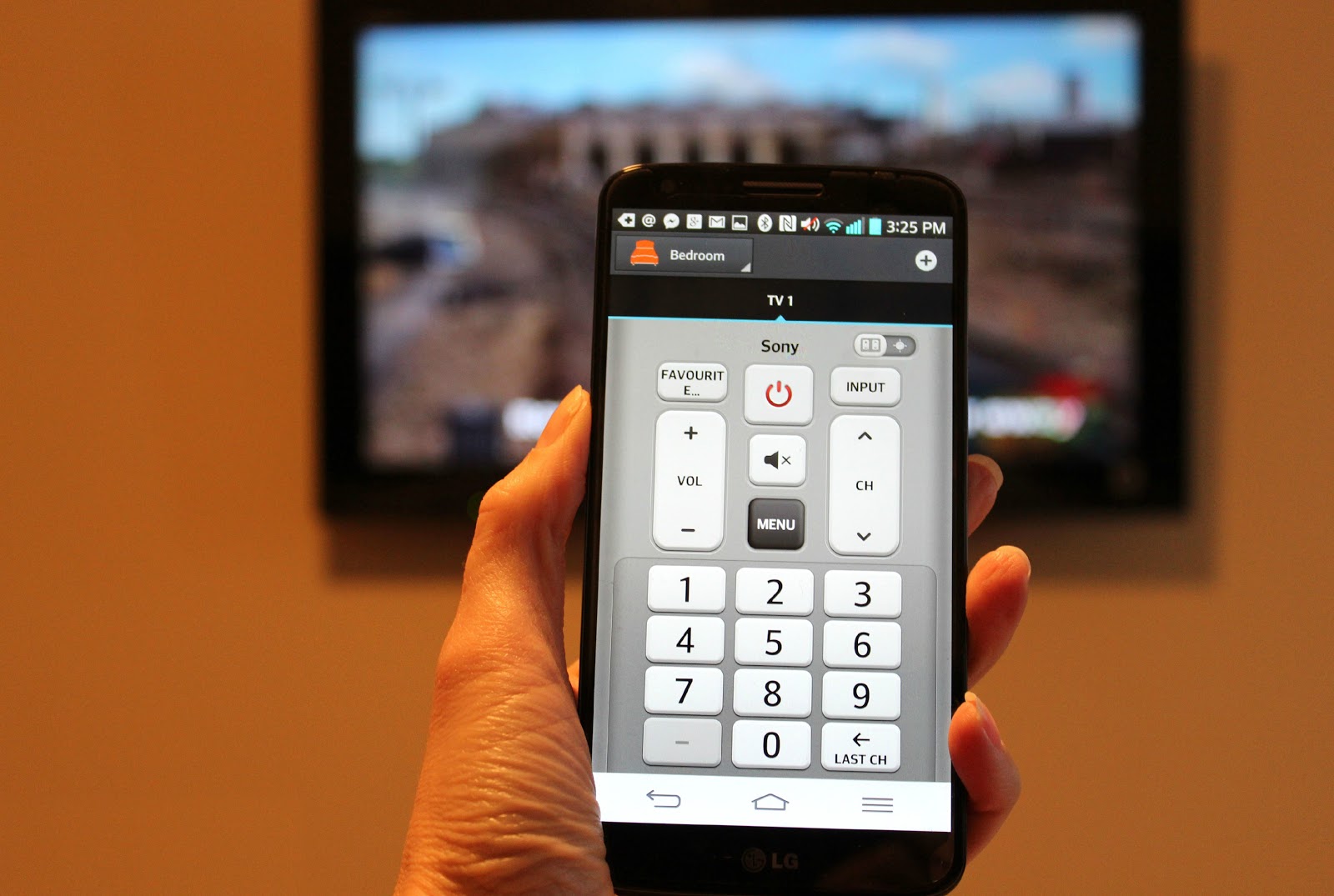
Оказывается, пульт и не нужен
ТВ-приставка – достаточно популярный девайс в современных домах. Она предназначена для того, чтоб превратить обычный телевизор в смарт. Соответственно, этот гаджет расширяет возможности телевизора.
Для управления нужен специальный пульт или джойстик. Большинство девайсов имеют что-то подобное в комплекте. Однако для некоторых гаджетов подобных устройств не предусмотрено. Бывает и такое, что пульт-управления значительно ограничен в функционале и способен выполнять лишь минимальные функции.
Стоит отметить, что для комфортного сёрфинга в Интернете через телевизор, необходимые самые различные системы ввода. Обычный пульт для этого очень неудобен, а джойстик вообще не имеет подобных возможностей.
Поэтому идеальным решением будет не покупка дополнительных модулей управления, а подключения смартфона к ТВ-приставке. Его функциональных возможностей будет достаточно для комфортного и полноценного использования девайса для телевизора.
Как управлять приставкой с телефона
Для того, чтоб производить управление со смартфона, необходимо установить специальное приложение из Google Play Маркет. Таких программ много и достаточно вписать в поиске «управление ТВ-приставкой». Магазин приложений выдаст множество вариантов. Можно установить и опробовать несколько, чтобы понять какое из них удобнее и комфортнее.
В любом случае, какая бы программа не была выбрана, после её установки придётся выполнить такие действия:
- совершить синхронизацию приставки и смартфона по Wi-Fi (иногда можно по Bluetooth);
- настроить приложение.
Для некоторых программ важно, чтоб они были установлены как на смартфоне, так и на самой приставке.
Управление зависит от приложения – некоторые предлагают возможности стандартного джойстика и пульта, но при этом позволяют вписывать текст в поисковики. Другие же предоставляют возможность транслировать со смартфона на ТВ, искать трансляции или запускать YouTube.
В принципе, большинство приложений с хорошими оценками и отзывами в Маркете объединяют в себе все эти функции.
Всеми ли приставками можно управлять с телефона
Практически все современные приставки предоставляют возможность управления со смартфона. Проблема может крыться в самом телефоне.
Если не получается синхронизировать два устройства, то в первую очередь стоит просмотреть инструкцию к приставке. 99% выпускаемых сейчас девайсов поддерживают хотя бы минимальный функционал смартфона. Некоторыми приставками не получится полноценно управлять через приложения. Но, например, можно транслировать видео с Ютуб через телевизор. При этом сам видеохостинг будет запущен на телефоне и переключение будет возможно как при помощи смартфона, так и через пульт управления.
Однако, чаще всего, проблема кроется не в приставке, а в смартфоне. Или и в том, и в другом одновременно. Так, например, большинство ТВ-девайсов не поддерживают возможность управления с iPhone. Это связанно с закрытой системой Apple.
Ещё одной причиной может стать не совместимость конкретного ТВ-устройства и определённого приложения. Или же программа требует установки и на самом девайсе, и на телефоне. В таком случае стоит прочитать инструкцию к приложению и, возможно, проблема решится. Если установка на приставке невозможна или это не помогло, то стоит попробовать установить другую утилиту.
И последней причиной может стать версия Android. Некоторые современные приставки не поддерживают устаревшие версии, а требуют обновлений, при том, что телефон не «тянет» улучшения. В таком случае подключение не произойдет, и решения проблеме нет (разве что – купить новый смартфон).

Освоить управление ТВ приставкой с телефона – проще простого. Конечно, здесь также есть нюансы, о которых я расскажу ниже. Вы должны выяснить, подходит ли ваш ТВ девайс для такого управления, и удобно ли вам будет пользоваться телефоном для такой цели. Но мне данный способ кажется очень интересным. Я советую вам проверить, сможете ли вы использовать свой смартфон в качестве пульта для ТВ приставки и настроить его для этого. В будущем эта функция может и пригодиться.
Зачем нужно управление ТВ с телефона?
Вариантов, как использовать такой «смарт-пульт» даже больше, чем я опишу. Вы можете придумать свои варианты. Некоторые приложения для подключения смартфона к ТВ девайсу создают целую «новую систему», поэтому вы сможете найти ей своё применение. Но чаще всего управление ТВ приставкой со смартфона полезно в таких случаях:
- переключение каналов, в том числе быстрый переход к нужному;
- изменение громкости;
- перемотка видео;
- использование удобной клавиатуры, например для серфинга в интернете;
- настройка приставки, каналов;
- управление в Андроид-играх;
- нет под рукой пульта – не нужно вставать и его искать;
- сломался или потерялся пульт – смартфон может стать временным решением проблемы;
- экономия на дополнительных устройствах. Например, вам не нужно будет думать, как подключить клавиатуру к приставке на Андроид или с другой ОС, мышь или джойстика.

В то же время, помните о минусах – они не позволят управлять устройством постоянно одним только смартфоном, ведь:
- смартфон быстро разряжается;
- если телефон подключен к зарядке, он «привязан» проводом, что не совсем удобно;
- вы не сможете пользоваться телефоном в нормальном режиме во время управления;
- если кто-то другой захочет смотреть ТВ, придётся передать ему свой телефон.
Какими девайсами можно управлять с телефона
Перед тем, как управлять ТВ приставкой с телефона, требуется выяснить, возможно ли это. В общем случае, все смарт-приставки поддерживают эту функцию. Самые простые ресиверы, где есть только цифровой тюнер и USB-порт, конечно, вряд ли поддерживают управление со смартфона. Но если на устройстве установлена любая операционная система, то вероятность наличия хотя бы базовых функций повышается до 99%.
Больше всего проблем при настройке бывает связано с самим смартфоном. Следует учесть такие детали:
- Совместимость операционных систем. Если у вас iPhone, то есть большая вероятность, что вы не сможете управлять Андроид-приставкой. Выясните это перед её покупкой, предусмотрена ли для неё такая возможность. В идеале купить ТВ бокс от Apple – тогда проблем с управлением смарт приставкой со смартфона не возникнет. Да и вообще трудностей с этим брендом возникает намного меньше, так что Вы вряд ли будете часто жаловаться, что приставка Apple TV не работает.
- Системные требования или версия ОС. Приложение, которое вы закачаете, может требовать определённые параметры от телефона. Чаще всего – чтобы были установлены более новые версии ОС Андроид. Поэтому, если есть такая возможность, поверьте требования приложений до покупки ТВ устройства.
- Особенности конкретного приложения. Возможно, для управления смарт приставкой с телефона Android необходимо установить ПО и на телефон, и на приставку. Возможно, нужно выставить какие-то опции в программе. Прочтите инструкцию к ней. После этого проблема может решится сама собой. Но есть вероятность, что системные требования не подходят вашей приставке, или с приложением возникают непредвиденные сложности. Тогда лучше просто скачать другую утилиту.
Даже если у вас не получится настроить телефон из-за описанных выше ограничений, вы сможете воспользоваться дополнительными приложениями. Например, через сервис YouTube вы можете смотреть видео на приставке, а управление ими будет с телефона.

Управление приставкой со смартфона
Перед тем, как управлять приставкой с помощью телефона, вам нужно настроить оба устройства. Вот действия, которые необходимо выполнить:

Популярные приложения
Ниже я опишу некоторые популярные программы. Они дадут вам общее преставление о том, как выбирать эти утилиты. Приложения расположены в случайном порядке и не отсортированы по качеству или функционалу:
- Android TV Remote – приложение для управления ТВ приставкой с телефона с самыми базовыми функциями. Оно похоже на пульт Apple: интуитивно понятные кнопки, голосовые команды. В ПО встроена экранная клавиатура.

- Peel Smart Remote – это не только программа-пульт, а целый сервис рекомендаций. Также к нему можно подсоединить другие домашние гаджеты. Что кается ТВ устройства, то программа определяет вашего оператора, подсказывает расписание телепередач, а после некоторого времени сообщает от программах или каналах, которые действительно могут вам понравиться.

- Mi Remote . Это приложение китайской Xiaomi, но оно работает на других смартфонах. Имеет очень простое управление, использует как WiFi, так и ИК-порт, если он есть.

- AnyMote Universal Remote позволяет вам полностью менять дизайн пульта, расположение клавиш, создавать свои кнопки управления, выполняющие ряд операций за одно нажатие. Это ПО подходит не всем ТВ девайсам и телефонам, но эта информация прямо указана в описании.

- ZaZa Remote . Это универсальное ПО для всей домашней техники. Для разных девайсов дизайн пульта на экране отличается.

- SURE Universal Remote. К этой программе можно подключить самые различные домашние устройства. Что касается ТВ, то приложение поддерживает и Андроид, и Apple, что является редкостью.

- TV Remote Control – простое ПО для управления Apple TV со смартфонов с Андроид. Функционал ограничен, но базовые операции здесь есть.

Итак, вы теперь знаете всё о том, как из смартфона сделать пульт для приставки. Настроив управление лишь один раз, вы не будете зависеть от пульта, его месторасположения, поломки или разрядки. Вы сможете набирать текст при помощи привычной клавиатуры, получите массу дополнительных функций. Управление ТВ с помощью смартфона действительно облегчает жизнь, и вы сможете его настроить самостоятельно.
Управление ТВ ресивером с телефона : Один комментарий
Здравствуйте! В отдельно приобретённом пульте vontar x3 не оказалось функции голосового поиска.Возможно ли получить эту функцию установив на смартфон приложение? Какое для этих целей лучше? Приставка Vontar x3
Читайте также:
- Настройка телефона snom d785
- Как включить флай в роблокс
- Настройка телефона cisco 7970
- Как включить нокию 5
- Как привязать карту втб к телефону
Схема управления пультом Ростелеком
Ростелеком — это крупная компания, которая функционирует на территории РФ. Она занимается подключением цифровых сервисов. Один из продуктов, которые предлагает эта компания — универсальный пульт. Основной функционал:
- включение и выключение — Power;
- ТВ — запуск телевизора;
- AV — переключение видеовхода;
- главное меню;
- назад;
- стрелки перемещения по каналам;
- увеличение или уменьшение громкости;
- плейлист;
- пауза;
- стоп;
- настройки изображения;
- отключение звука;
- цифровые клавиши.

Как настроить универсальный пульт Wink
Как и ранее, настройка пульта Винк от Ростелеком на телевизор необходима для регулировки на нём звука, а так же включения и выключения. Все остальные функции выполняются уже на приставке. Есть три способа как настроить пульт Wink. Вот они:
- Настройка автоматическим перебором управляющих кодов;
- Настройка ручным вводом кода;
- Обучение пульта на сигналы родного ПДУ телевизора — инструкция.
Я рассмотрю первые два способа более подробно. Третий способ подойдёт в тех случаях, когда телевизора нет в списке и не получилось подобрать код в автоматическом режиме.
Автоматический подбор кода
Включите телевизор и STB приставку. После этого возьмите в руки универсальный пульт. Зажмите одновременно кнопки ВЛЕВО и ОК и удерживайте до тех пор, пока индикатор «TV» не моргнёт два раз.

Далее направьте пульт Wink на свой телевизор и нажмите на кнопку переключения каналов CH+. Смотрим на реакцию телевизора. Если он выключился, значит управляющий код подошел. Если не выключился — снова нажимаем на кнопку CH+ до тех пор, пока ТВ не выключится. Порой приходится так делать достаточно долго — каждое нажатие кнопки подставляет один управляющий код. Как только он подойдёт — нажмите на пульте кнопку ОК чтобы сохранить настройки.
Примечание: Автоподбор я обычно советую использовать при подключении к телевизорам, для которых нет кодов в настроечных таблицах Ростелеком: VR, Irbis, Polar, DNS, Xiaomi.
Настройка пульта вручную
Второй способ настроить пульт Wink для управления телевизором — это ввод кода вручную. Делается это так:
— Нажимаем одновременно две кнопки: ВЛЕВО и ОК. — Держим их нажатыми примерно 4-5 секунд, пока индикатор «TV» не моргнёт два раз. — После этого вводим код для своего производителя телевизора из таблицы кодов (см.ниже). — Индикатор «TV» должен моргнуть два раза. Пробуем выключить телевизор. Если выключился — код подошёл. Если нет — пробуем следующий код. И так, пока один из них не подойдёт! — Нажимаем кнопку ОК для сохранения настроек ПДУ.
После этого пульт Винк готов к управлению и STB-приставкой, и телевизором!
Таблица кодов Wink
| AIWA | 0056 0643 |
| BBK | 1645 2285 1523 |
| Blaupunkt | 0014 0015 0024 0026 0057 0059 0503 |
| Daewoo | 0634 2098 0661 0499 0624 0374 1909 0037 0556 0009 0218 0217 0451 1137 1902 1908 0880 1598 0876 1612 0865 0698 0714 0706 2037 1661 1376 1812 |
| DEXP (Hisense) | 1363 1314 1072 1081 2098 2037 2399 |
| Funai | 1817 1394 1037 1666 1595 0668 0264 0412 1505 0714 1963 |
| Fusion | 0085 0063 |
| Haier | 0057 |
| HITACHI | 0056 0006 0008 0009 0012 0013 0020 0022 0027 0030 0032 0033 0045 0080 0060 0062 0068 0069 0074 0083 0002 0057 0035 0111 0112 0504 0510 0514 0517 0522 0525 0527 0528 0529 0128 0130 0133 0542 0568 0574 0575 0148 0605 1078 |
| Hyundai | 1281 1468 1326 1899 1694 1612 1598 0865 0876 1606 0706 1556 1474 1376 2154 1563 1667 1163 |
| JVC | 0653 1818 0053 2118 0606 0371 0683 0036 0218 0418 0093 0650 2801 |
| LG | 2182 1423 1840 1663 0178 0037 1305 1842 1768 0714 1637 0606 1319 1721 1265 0556 0715 1681 0001 0698 2057 2731 1859 1860 1232 2362 1149 |
| Mystery | 2241 |
| Panasonic | 0650 1636 1650 0226 0250 1310 0361 0853 0367 0037 0556 0163 0548 0001 1335 0108 1480 2264 |
| Philips | 0556 0037 1506 1744 2015 1583 1495 1867 0605 1887 1455 1695 1454 0554 0343 0374 0009 0200 0361 1521 2665 2463 |
| Samsung | 2051 0812 0618 0587 1458 1619 0556 1249 1312 2103 2137 1630 0644 2094 1584 2097 1235 0009 0037 1678 0217 0370 0060 0766 0814 0072 0264 1037 0163 1243 |
| Sanyo | 0208 1208 0292 0036 0011 0370 0339 0072 0217 0045 0009 0163 0037 0556 0486 0170 1649 1624 1037 1667 1149 1163 1585 2279 |
| Sharp | 0093 1193 1659 1667 1393 2214 0036 0818 2402 0053 0200 0852 2810 1163 1935 |
| Sony | 1505 1825 1651 2778 1751 1625 0010 0011 0834 1685 0036 0000 0810 |
| Supra | 0374 0009 |
| TCL | 2272 1039 |
| Telefunken | 0625 0560 0074 0109 0343 0498 0262 0471 0287 0335 0073 0037 0556 0486 0714 1556 0346 0821 1585 1588 1163 1667 |
| Thomson | 0625 0560 0343 0287 0109 0471 0335 0205 0037 0556 1447 0349 1588 |
| Toshiba | 1508 0508 0035 1567 1289 1656 1667 0714 1243 1935 0070 1582 1265 1704 0217 0109 0195 0191 0618 1916 1908 0009 0698 0037 0832 1556 0650 1156 1343 1037 2732 2598 1163 1652 0767 2818 |
Полный список кодов для пульта Wink Вы можете найти здесь — ссылка. Это самый полный на сегодня список поддерживаемых телевизоров.
Какими девайсами можно управлять с телефона
Перед тем, как управлять ТВ приставкой с телефона, требуется выяснить, возможно ли это. В общем случае, все смарт-приставки поддерживают эту функцию. Самые простые ресиверы, где есть только цифровой тюнер и USB-порт, конечно, вряд ли поддерживают управление со смартфона. Но если на устройстве установлена любая операционная система, то вероятность наличия хотя бы базовых функций повышается до 99%.
Больше всего проблем при настройке бывает связано с самим смартфоном. Следует учесть такие детали:
- Совместимость операционных систем. Если у вас iPhone, то есть большая вероятность, что вы не сможете управлять Андроид-приставкой. Выясните это перед её покупкой, предусмотрена ли для неё такая возможность. В идеале купить ТВ бокс от Apple – тогда проблем с управлением смарт приставкой со смартфона не возникнет. Да и вообще трудностей с этим брендом возникает намного меньше, так что Вы вряд ли будете часто жаловаться, что приставка Apple TV не работает.
- Системные требования или версия ОС. Приложение, которое вы закачаете, может требовать определённые параметры от телефона. Чаще всего – чтобы были установлены более новые версии ОС Андроид. Поэтому, если есть такая возможность, поверьте требования приложений до покупки ТВ устройства.
- Особенности конкретного приложения. Возможно, для управления смарт приставкой с телефона Android необходимо установить ПО и на телефон, и на приставку. Возможно, нужно выставить какие-то опции в программе. Прочтите инструкцию к ней. После этого проблема может решится сама собой. Но есть вероятность, что системные требования не подходят вашей приставке, или с приложением возникают непредвиденные сложности. Тогда лучше просто скачать другую утилиту.
Даже если у вас не получится настроить телефон из-за описанных выше ограничений, вы сможете воспользоваться дополнительными приложениями. Например, через сервис YouTube вы можете смотреть видео на приставке, а управление ими будет с телефона.

Настройка и использование Mi Remote
Программа «с коробки» установлена на телефонах Xiaomi. Она находится в папке «Инструменты». На иконке изображен белый круг на голубом фоне. Если не нашли приложение, загрузите его самостоятельно с Google Play. Но не перепутайте Mi Remote Controller с Peel Mi Remote, поскольку это разные программы с похожим названием.
- Итак, после скачивания и установки открываем приложение. Нажимаем по большой зеленой кнопке внизу экрана «Добавить пульт». В следующем окне выбираем вид техники и производителя.

- Далее следуем подсказкам на экране. Наводим телефон на прибор и выполняем проверочные команды, например, включение/выключение телевизора. Если аппарат откликнется, значит, взаимодействие настроено правильно.

- В специальной графе вводим название устройства и внизу указываем помещение, в котором оно находится. Это может быть гостиная, спальня, кабинет, столовая, офис. Либо просто выбираем пункт расположения «по умолчанию».

- На смартфоне Xiaomi появится пульт с различными кнопками. С помощью него увеличиваем/уменьшаем громкость, переключаем каналы и т.д. Также допускается одновременное управление несколькими приборами с одной панели (с помощью функции «Моя комната»).
Популярные приложения
Скачать пульт на телефон для цифровой приставки можно напрямую в магазине приложений. Подобных программ достаточно много. Следует набрать в поиске «управление ТВ приставкой». Далее, выбирайте приложения с большим количеством скачиваний, высокими оценками и хорошими отзывами. Именно они – наиболее универсальные и полнофункциональные. Если какое-либо не подошло, опробуйте другое, и найдите идеальное для себя.
Ниже я опишу некоторые популярные программы. Они дадут вам общее преставление о том, как выбирать эти утилиты. Приложения расположены в случайном порядке и не отсортированы по качеству или функционалу:
- Android TV Remote – приложение для управления ТВ приставкой с телефона с самыми базовыми функциями. Оно похоже на пульт Apple: интуитивно понятные кнопки, голосовые команды. В ПО встроена экранная клавиатура.

- Peel Smart Remote – это не только программа-пульт, а целый сервис рекомендаций. Также к нему можно подсоединить другие домашние гаджеты. Что кается ТВ устройства, то программа определяет вашего оператора, подсказывает расписание телепередач, а после некоторого времени сообщает от программах или каналах, которые действительно могут вам понравиться.

- Mi Remote. Это приложение китайской Xiaomi, но оно работает на других смартфонах. Имеет очень простое управление, использует как WiFi, так и ИК-порт, если он есть.

- AnyMote Universal Remote позволяет вам полностью менять дизайн пульта, расположение клавиш, создавать свои кнопки управления, выполняющие ряд операций за одно нажатие. Это ПО подходит не всем ТВ девайсам и телефонам, но эта информация прямо указана в описании.

- ZaZa Remote. Это универсальное ПО для всей домашней техники. Для разных девайсов дизайн пульта на экране отличается.

- SURE Universal Remote. К этой программе можно подключить самые различные домашние устройства. Что касается ТВ, то приложение поддерживает и Андроид, и Apple, что является редкостью.

- TV Remote Control – простое ПО для управления Apple TV со смартфонов с Андроид. Функционал ограничен, но базовые операции здесь есть.

Итак, вы теперь знаете всё о том, как из смартфона сделать пульт для приставки. Настроив управление лишь один раз, вы не будете зависеть от пульта, его месторасположения, поломки или разрядки. Вы сможете набирать текст при помощи привычной клавиатуры, получите массу дополнительных функций. Управление ТВ с помощью смартфона действительно облегчает жизнь, и вы сможете его настроить самостоятельно.
Частые проблемы
Опытным путем компания Ростелеком выявила наиболее часто встречающиеся проблемы и трудности, возникающие при попытках настроить систему подобающим образом, а также способы их преодоления:
- Отсутствие реакции телевизора при попытках нажатия кнопок на пульте;
- Проблемы в работе кнопок либо их частичная работа;
- Сторонняя техника реагирует на нажатие клавиш на пульте.
Выявленные варианты разрешения этих проблем очень просты:
- При обнаружении неполадок в работе стоит, изначально, проверить работают ли батарейки, находящиеся внутри устройства. Как показывает практика, в большинстве своем, ситуация может разрешиться еще на этом этапе. Проверить батарейки на предмет работоспособности можно наблюдая за процессом индикации, нажимая клавиши на пульте. Большинство пользователей советуют наблюдать за пультом через объектив камеры. Таким образом, моргания не будут упущены из внимания.
- Прекращение реакций пульта на нажатия сразу после завершения процедуры настройки говорит о том, что, скорее всего, что-то пошло не так. Стоит попробовать еще раз.
- Если на нажатие кнопок на пульте реагирует не только необходимое устройство, но и другая техника, то это свидетельствует о конфликтной ситуации. Иными словами, произошло совпадение кодов авторизации у нескольких гаджетов. Стоит отметить, что последнее поколение оборудования не замечено в таких ситуациях. Связано это с тем, что провайдером была проведена подготовка общего варианта прошивки. Но, все же, бывают исключения из правил. В этом случае необходимо провести перепрограммирование устройства:
- Следует одновременно нажать кнопки «ОК» и » Power», затем должно последовать двукратное моргание индикатора.
- Далее следует процесс установки нового кода, диапазон которого должен быть от 3220 до 3224.
- В случае если пользователь перепробовал все вышеописанные варианты, а неполадки не были устранены, стоит задуматься о сдаче пульта в ремонт, так как, скорее всего, проблема заключается в самом устройстве.
Клиенты компании Ростелеком могут самостоятельно провести процедуру устранения неполадок и добиться успешных результатов.
Принцип действия
Скачав и установив Ремоут на свой гаджет, вы автоматически превращаете его в своеобразный пульт, при помощи которого можно управлять бытовой техникой. Специальное обучение работе в приложении не потребуется, ведь навигация в нём предельно проста и понятна.
Выбирать можно среди устройств, вошедших в базу Ми. Если оно там обнаружено, то управление через ИК-порт прямо с вашего мобильного не составит труда. Если же прибор малоизвестен или вообще не находится в базе, то вряд ли удастся полноценно настроить управление им с гаджета. Но беспокоиться не стоит – в базе есть все современные телевизоры, стиральные машины, приставки и очень много другой техники.
В отдельных случаях подключение возможно не только через инфракрасный порт, но и по беспроводной сети Wi-Fi. Это актуально для связи между несколькими фирменными гаджетами компании. Например, телефоном и Mi Box или Mi TV.
Дарим подарки
Способы сброса настроек
В ситуациях, когда требуется перезагрузка пульта Ростелеком, к примеру, случились неполадки в процессе осуществления настройки либо обнаружились проблемы в управлении, необходимо выполнить следующие шаги:
- Нажатие и удержание сочетания клавиш «TV»+»ОК» в течение 3 секунд. Ожидание двукратного мигания светодиода.
- Ввод кода «997». Затем должно последовать мигание светодиода на клавише «Power» в количестве 4 раз.
Выполнив все вышеописанные действия можно попытаться провести настройку повторно.
Как пользоваться
Теперь разберемся, как управлять приставкой Ростелеком через телефон с помощью рассмотренных выше программ. Общий алгоритм имеет следующий вид:
- Выберите и скачайте ПО с магазина приложений.
- Установите его на телефон.
- Включите Вай Фай или ИК порт в зависимости от модели применяемого оборудования.
- Подключитесь к приставке Ростелеком через настройки приложения.
- Управляйте новым пультом ДУ.
Как уже отмечалось, управление тюнером осуществляется по тому же принципу, что и в обычном ПДУ. Разница в том, нажимать кнопки необходимо на дисплее телефона.

Управление приставкой Ростелекома со смартфона — удобная альтернатива для обычного ПДУ. Минус в том, что софт доступен не для всех моделей тюнеров, поэтому придется искать другие альтернативы управления. Как вариант, можно использовать универсальные ПДУ или исправить имеющийся пульт.
Автонастройка
Благодаря автоматическому перебору кодов (автонастройке), также, можно настроить пульт от компании Ростелеком. Возможен запуск перебора кодов для конкретно выбранной торговой марки ТВ либо всех имеющихся в памяти устройства, что займет существенно больше времени.
Этапы автоматического перебора кодов для конкретного производителя ТВ:
- Включение ТВ.
- Нажатие и удержание сочетания клавиш «TV»+»ОК» в течение 3 секунд. Ожидание двукратного мигания светодиода.
- Поиск цифрового значения в таблице, соответствующего производителю.
- Нажатие и удерживание этой цифры до выключения телевизора.
Задержка в процессе может произойти в связи с тем, что до подбора соответствующего кода, ТВ каждые 3 секунды будет получать новый сигнал.При переборке всех кодов, находящихся в памяти устройства, процедура займет еще больше времени.
Автоматическая настройка. Этапы проведения:
- Включение телевизора.
- Нажатие и удержание сочетания клавиш «TV»+»ОК» в течение 3 секунд. После того как на клавише «TV» 2 раза мигнет светодиод можно перейти к следующему шагу.
- Ввод значения «991». После введения цифры «1» должно последовать двукратное мигание светодиода.
- Однократное нажатие клавиши «TV», после чего должно последовать повторное двукратное мигание светодиода.
- Нажатие клавиши «CHANNEL+» до выключения телевизора. Каждое нажатие будет сопровождаться последующим однократным миганием светодиода.
- Выключение телевизора должно завершиться нажатием клавиши «ОК», после чего настройка считается завершенной.
Коды для настройки пульта Ростелеком по моделям

Отладка несложная — вы просто наводите ПДУ на инфракрасный порт, и устанавливаете соединение. Но вот для авторизации потребуется ввести специальный код, чтобы ТВ распознал новое устройство управления. Для начала откройте инструкцию к пульту. Затем следуйте этому пошаговому руководству:
- найдите в инструкции таблицу, в которой собраны коды соответствия;
- выберите там пункт с вашей моделью, и обозначьте эту комбинацию;
- поскольку в инструкции собраны не все значения, а только самые популярные, то воспользуйтесь виртуальным справочником кодов по ссылке www.moscow.old.rt.ru/service/srvhometv/tv_devices/instruct_tv;
- запустите ТВ и приставку;
- наведите ПДУ, нажимайте на Power до появления сигнала.
Как подключить универсальный пульт к телевизору Филипс: коды, инструкция
Наиболее популярные ключи для сопряжения:
| Компания | Коды на пульт Ростелеком |
| Самсунг | 2051 0587 0556 1508 1840 |
| LG | 1840 0556 0714 2125 0715 0698 1191 1295 2676 |
| Сони | 1825 |
| Филипс | 0556 2800 0605 0195 2485 2214 |
| Панасоник | 1636 0556 0108 2676 |
| Тошиба | 1508 2676 0154 2732 0714 2000 1840 0195 2051 1916 0556 2125 1636 1652 2786 |
| Acer | 1339 3630 |
( 1 оценка, среднее 5 из 5 )
Пользователи провайдера часто спрашивают, реально ли управление приставкой Ростелеком с телефона и как реализовать эту задачу. Теоретически в этом нет ничего сложного. Берете смартфон, устанавливаете на него специальный софт, наводите на тюнер и управляете его функционалом через ИК-порт или с помощью Вай-Фай. На практике не все так просто, ведь не все приложения совместимы с тюнером, что и создает трудности в подключении смартфона к ресиверу.
Возможные неполадки в работе пульта
Перед тем как обращаться в службу поддержки Ростелекома, можно попробовать решить проблемы с пультом самостоятельно.
Конфликт управления приставкой и телевизором
Если при нажатии на одну из клавиш пульта переключается не только телевизор, но и приставка, то возник конфликт управления — ключи приставкой и телевизором совпали. Поэтому надо изменить один из ключей (выбрав один из пяти).
- Направить пульт на приставку.
- Переключить в режим программирования — нажать ОК и Power одновременно и удерживать две секунды.
- Набрать на пульте один из кодов — 3220, 3221, 3222, 3223,3224.
- Проверить проблемную кнопку. Если конфликт не устранен, набрать другой и попробовать все снова.
Почему пульт Билайн не реагирует на переключение
В некоторых случаях универсальный пульт Билайн не срабатывает с первого раза, не переключает каналы или вообще никак не реагирует на сигналы. Прежде чем вызывать специалиста и приписывать технике статус непригодной для работы, необходимо ознакомиться с частыми причинами возникновения неисправностей. С некоторыми из них можно разобраться самостоятельно:
- Устройство не подключено в сеть или сели батарейки. Причина является очевидной, однако пользователи забывают о таких деталях. Необходимо проверить работоспособность приставки и пульта Билайн, это можно отследить по светодиоду устройств. Если при исправных батарейках ПДУ не реагирует на команды, то гаджет сломан, и его нужно заменить. Стоит убедиться, что индикатор питания на приставке тоже исправен, в противном случае придется обратиться к специалистам.
- Грязь и инородные предметы. Иногда под кнопками устройства внутри корпуса скапливаются крошки, пыль, шерсть домашних питомцев и другие мелкие предметы. Из-за них сигнал не может пройти к микросхемам и гаджет не функционирует. Для восстановления работы придется разобрать устройство, почистить схемы и кнопки. Собранный обратно гаджет теперь должен работать исправно.
- Попадание влаги. Случайно пролитая вода или другой напиток могут тоже проникнуть в микросхемы и нарушить нормальное функционирование. Понадобится вновь вскрывать гаджет и просушить детали. После их высыхания последует сборка гаджета и проверка работоспособности. После такой операции устройство должно реагировать на сигналы.
- В случае механического повреждения (удар или падение) или износа кнопок может не реагировать на переключение каналов и работать некорректно. Тогда понадобится вызов специалиста и замена устройства. Желательно сохранять чек и гарантию, чтобы не возникло трудностей при диагностике и проведении ремонта.
При наличии терпения можно починить ПДУ самостоятельно, ниже указана пошаговая инструкция.
Основные причины неисправности
Итак, ситуация следующая – не работает пульт Билайн ТВ. Естественно, перед попытками что-то сделать, рекомендуется узнать основные первопричины, которые могут привести к подобному случаю. Они следующие:
- Проблема с самой телевизионной приставкой. Если пульт не реагирует, это не всегда означает неисправность именно в нем. Возможно, владелец оборудования банально забыл подключить теле-приставку к источнику питания.
- Выработка заряда используемых батарей. Да, источники питания обычно для таких устройств работают весьма долго. Но и они постепенно теряют заряд. И если батарейки дешевые, очень быстро настанет момент, когда пультом просто не получится воспользоваться по назначению. Поэтому, прежде чем бить тревогу, стоит изначально поставить новые батарейки и перепроверить результат.
- Загрязнения. Думаем, что многие видели у представителей старшего поколения пульты, обернутые в целлофановые пакеты. Причина не только в желании сохранить внешний, благоприятный вид устройства, но и предохранить его от попадания внутрь различной грязи. Или влаги, которая легко может вывести из строя электронную начинку. Обычно эта проблема решается обращением в ремонтную мастерскую. Но если у владельца оборудования есть необходимый опыт, то он может самостоятельно вскрыть пульт, чтобы устранить различные загрязнения.
- Плохое состояние кнопок. Грязь может попасть не только внутрь устройства, но и начать скапливаться на его кнопках. В последствии они просто перестанут функционировать, отвечать на команды человека. Поэтому стоит периодически протирать их тряпочкой. Или использовать для этой цели ватные тампоны.
- Механическое повреждение. Вполне логично, что при постоянных падениях или ударах, любой устройство может перестать функционировать. Поэтому в этом случае единственным способом восстановить его работоспособность станет обращение к хорошему специалисту, которые устранит повреждения. Или, при наличии определенного опыта, подобную процедуру можно реализовать самостоятельно.
Но что делать, если все вышеперечисленные причины исключены? А пульт от телевизионной приставки не хочет работать? Перейти к инструкции, которая размещена нами ниже.
Приложения для приставки Билайн для управления с телефона
Для изменения каналов и выполнения иных действий с планшета или другого смартфона на Андроид и iOS вместо пульта, необходимо поставить специальную программу. В таком случае доступно управление приставкой Билайн с телефона по WiFi. Алгоритм действий имеет следующий вид:
- Загрузите приложение Билайн ТВ. Для телефонов с , и .
- Установите программу на смартфон.
- Изучите и примите условия использования программы.
- Авторизуйтесь под своим логином и паролем. Эти же данные используются в личном кабинете абонента.
После этого доступно управление ТВ приставкой Билайн с телефона. При желании можно использовать и другие приложения в качестве пульта, но они больше подходят для телевизора. В случае с тюнером необходимо использовать официальную программу или пульт дистанционного управления, поставляемый в комплекте.

Можно ли управлять приставкой Билайн с телефона
Российский провайдер позволяет использовать пульт от приставки Билайн на телефоне с помощью одноименного приложения Билайн ТВ. Это цифровое телевидение нового поколения, доступно на телевизионной приставке в Смарт ТВ, App Store, в Google Play или на официальном сайте провайдера. Использование других программ для управления вместо пульта не предусмотрено.
Для использования приложения необходимо подключить одну из доступных услуг. На выбор пользователям доступны разные тарифные планы в категории ТВ + Домашний Интернет, а также ТВ + Домашний Интернет + Мобильная связь.
Особенности тарифных планов:
- Количество ТВ-каналов — от 79 до 217.
- ТВ-приставка входит в тариф.
- Скорость — 100 или 300 Мбит/с.
- Вай-Фай роутер в тарифе (не для всех планов).
- Стоимость — от 250 рублей.
Для подключения необходимо выбрать тарифный план на сайте beeline.ru, перейти к подаче заявки и заполнить предложенные поля — город, дом и квартиру. После этого необходимо оставить номер телефона и нажать Оформить заявку. В ближайшее время сотрудники компании связываются с потенциальным абонентом для согласования времени и точной даты подключения. Как вариант, можно прийти лично в один из офисов компании и подать заявку с помощью работника.

Схема управления пультом Ростелеком
Если вы уже держали в руках обычный пульт управления от телевизора, то большинство кнопок на пульте управления Ростелеком вам покажутся знакомыми и выполняют они те же самые функции.

С помощью следующих кнопок вы сможете:
- Power — включать или выключать телевизионную приставку
- A/V — переключать видеовыход самого телевизора
- TV — включать или выключать телевизор
- Меню — входить в главное меню настроек
- TOGGLE — переключение режима меню и режима просмотра
- BACK — возвращаться на предыдущий шаг настроек
- Вправо, влево, вверх, вниз — кнопки навигации в меню
- ок — подтверждение действия
- Назад, вперед — эти кнопки позволяют в режиме просмотра проматывать запись на определенный интервал
- Play/Pause — кнопка воспроизведения и остановки на паузу трансляции в режиме просмотра
- CH — переключение каналов
- Mute — отключение звука
- Last Channel — переключение между двумя последними каналами
- Vol — регулирование громкости
- 0…9 — цифры каналов
Как пользоваться
Теперь разберемся, как управлять приставкой Ростелеком через телефон с помощью рассмотренных выше программ. Общий алгоритм имеет следующий вид:
- Выберите и скачайте ПО с магазина приложений.
- Установите его на телефон.
- Включите Вай Фай или ИК порт в зависимости от модели применяемого оборудования.
- Подключитесь к приставке Ростелеком через настройки приложения.
- Управляйте новым пультом ДУ.
Как уже отмечалось, управление тюнером осуществляется по тому же принципу, что и в обычном ПДУ. Разница в том, нажимать кнопки необходимо на дисплее телефона.

Управление приставкой Ростелекома со смартфона — удобная альтернатива для обычного ПДУ. Минус в том, что софт доступен не для всех моделей тюнеров, поэтому придется искать другие альтернативы управления. Как вариант, можно использовать универсальные ПДУ или исправить имеющийся пульт.
( 2 оценки, среднее 4.5 из 5 )

 Святослав Логинов Барская пустошь</li>Святослав Логинов Барская пустошь</li>
Святослав Логинов Барская пустошь</li>Святослав Логинов Барская пустошь</li>